3 Basit Yöntemle Fotoğraflardan Gölge Nasıl Kaldırılır
Hiç gölge içeren bir fotoğraf çekmeyi deneyimlediniz mi? Gölgeli bir görüntüye sahip olmak oldukça hayal kırıklığı yaratıyor. Başka bir örnek, güneşli bir günde fotoğraf çektiğiniz zamandır; Olasılık, resminizin çektiğiniz konu üzerinde bir gölgesi olacaktır. Ancak dijital fotoğrafçılıkta bu düzeltilebilir. En iyi fotoğraf düzenleme araçlarıyla, görüntünüzdeki sinir bozucu gölgeleri kaldırabilirsiniz. Bu nedenle, hakkında daha fazla bilgi edinmek istiyorsanız fotoğraflardan gölgeler nasıl kaldırılır, bu kılavuz gönderisini iyice okuyun.
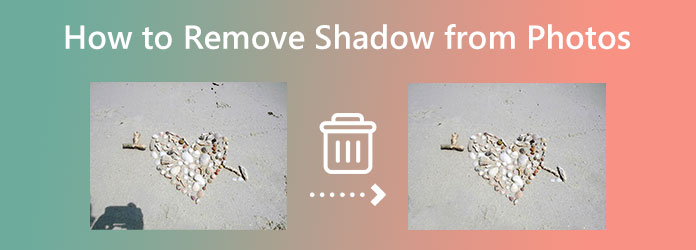
Bölüm 1. Fotoğraf Çevrimiçi'nden Gölge Kaldırma
Günümüzde internetin harika yanı, gölgeleri kaldırabilen araçlar da dahil olmak üzere ihtiyacınız olan hemen hemen tüm hizmetlere sahip olmasıdır. Çevrimiçi bir uygulama kullanmanın avantajlarından biri, bunlara internetten erişebilmenizdir, bu da depolama alanınızda yer kazanmanıza olanak tanır. Ve bu bölümde, çevrimiçi olarak fotoğraflardan gölgelerin nasıl kaldırılacağına ve kullanılacak en iyi çevrimiçi uygulamanın hangisi olduğuna ilişkin adımları size sunacağız.
Tipard Filigran Sökücü Ücretsiz Çevrimiçi resimlerinizden gölgeleri kaldırmak için önde gelen uygulamalardan biridir. Başlangıçta, Tipard Watermark Remover Free Online bir filigran kaldırma uygulamasıydı, ancak aynı zamanda görüntünüzdeki istenmeyen nesneleri kaldırmanıza da olanak tanır. Ayrıca, bu uygulamada Poligonal, Kement ve Fırça olmak üzere üç kaldırma aracı vardır. Bu uygulama ile görüntünüzün kalitesini bozan resimleri, filigranları ve metinleri de silebilirsiniz. Ayrıca PNG, JPG, JPEG ve WebP gibi tüm görüntü formatlarını destekler. Ayrıca, yeni başlayan biriyseniz, sezgisel bir kullanıcı arayüzüne sahip olduğu için bu aracı kullanmakta zorluk çekmeyeceksiniz. Ayrıca kullanımı güvenlidir ve bir hesap için oturum açmayı gerektirmez. Tipard Watermark Remover Free Online'a Google, Firefox ve Safari gibi tüm tarayıcılarda da erişebilirsiniz.
Tipard Watermark Remover Free Online'ı kullanarak görüntülerden gölge nasıl kaldırılır
1. Adım Web tarayıcınızı açın ve arayın Tipard Filigran Sökücü Ücretsiz Çevrimiçi. Veya bu bağlantıyı doğrudan ana sayfalarına tıklayabilirsiniz. Ve ilk arayüzde, Fotoğraf Seç Gölgeyi kaldırmak istediğiniz görüntüyü yüklemek için düğmesine basın.
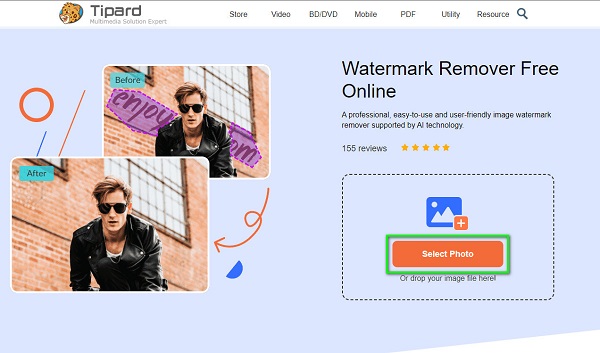
2. Adım Ardından, görüntünüzdeki gölge alanını düzeltmek için kaldırma araçlarını seçin. arasında seçim yapabilirsiniz Çokgen, Kement, ve Fırça aletler. Ancak bu eğitimde, çok köşeli gölgeyi seçmek için araç.
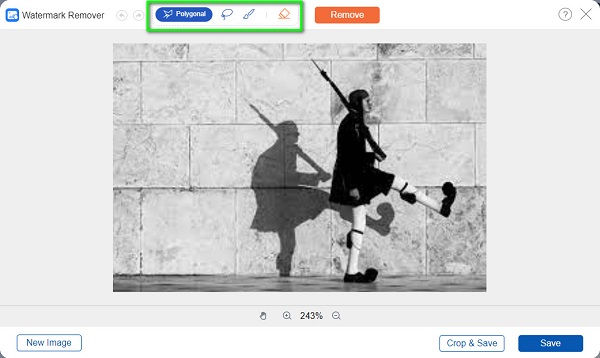
3. Adım Resminizdeki gölge alanını takip edin, ardından Kaldır gölgeyi silmek için düğmesine basın.
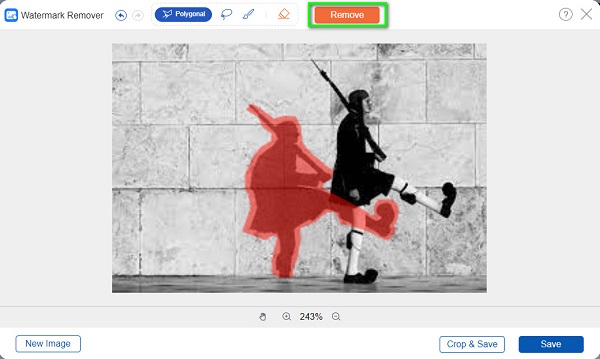
4. Adım Resminizden gölgeyi kaldırdıktan sonra, İndirim arayüzün sağ alt köşesindeki düğmesine basın. Ardından, Tipard çıktınızı cihazınıza otomatik olarak kaydeder.
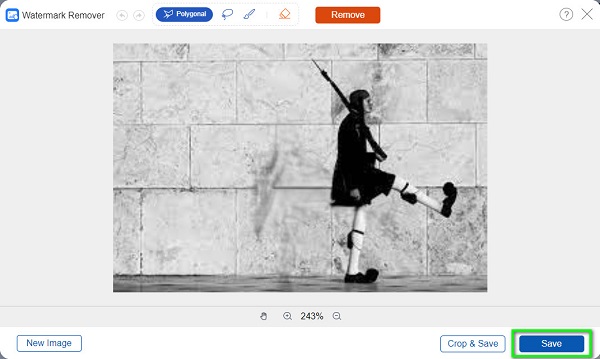
Bölüm 2. Photoshop'ta Fotoğraftan Gölge Kaldırma
Muhtemelen bilgisayarınızda kullanabileceğiniz önde gelen fotoğraf düzenleme uygulaması Photoshop'tur. Adobe Photoshop, kalitesini kaybetmeden görüntünüzdeki gölgeyi kaldırmanıza yardımcı olabilecek çok çeşitli araçlara sahiptir. Ayrıca Photoshop, Windows, macOS ve Linux gibi tüm işletim sistemlerinde indirilebilir. Bu nedenle, hangi bilgisayarı veya dizüstü bilgisayarı kullanırsanız kullanın, bu uygulamayı gerçekten indirebilirsiniz. Gezinmesi zor bir arayüze sahip olmasına rağmen, bir kez alıştıktan sonra kesinlikle profesyonelce çalışabilirsiniz. Ancak Photoshop ücretsiz değildir; bu nedenle, bu uygulamayı kullanarak görüntünüzdeki gölgeyi kaldırmak istiyorsanız, biraz para harcamanız gerekir. Photoshop kullanarak bir fotoğraftan gölgeyi nasıl kaldıracağınızı öğrenmek için sürekli olarak aşağıyı okuyun.
Birçok araç gölgeyi kaldırmanıza yardımcı olsa da, bu kılavuzda, aşağıdakileri kullanarak gölgeyi görüntünüzden kaldırmak için içeriğe duyarlı doldurma aracını kullanacağız. filigran sökücü.
Photoshop'ta içeriğe duyarlı dolgu kullanılarak görüntülerdeki gölgeler nasıl kaldırılır
1. Adım Fotoğrafı Photoshop'ta açın, ardından arka plan katmanına sağ tıklayın. Ardından, tıklayın Yinelenen katman or CTRL+J klavyenizde. Bu, orijinal görüntüyü etkilemeden görüntünüzü düzenlemenizi sağlar.
2. Adım Yol menüsünde, İçeriğe Uygun. Ardından, kaldırmak istediğiniz gölgeyi seçin. Gölge alanını seçtikten sonra, İçeriğe Uygun seçeneği, Photoshop şimdi düzeltecektir.
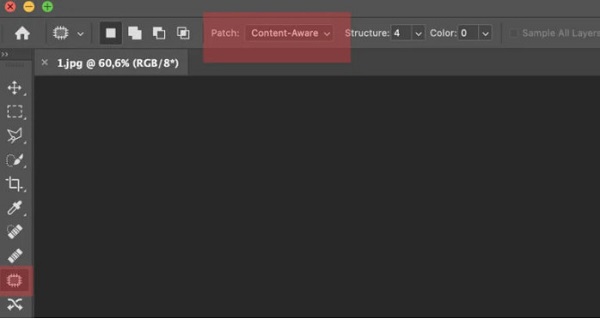
3. Adım Yamayı temizlemeniz gereken durumlar vardır. Bu durumda, kullanacağınız Klonlama Damgası araç veya Düzeltme Fırçası.
Bölüm 3. iPhone'daki Bir Görüntüden Gölge Nasıl Kaldırılır
Bir iPhone cihazı kullanıyorsanız, resimlerinizdeki gölgeleri kaldırmak için Fotoğraflar uygulamasını kullanamazsınız. Yani, güzel görüntünüzün kalitesini bozan gölgeyi ortadan kaldırmak istiyorsanız, o zaman sizin için bir çözümümüz var. Yerleşik Fotoğraflar uygulamasını kullanarak görüntünüzdeki Gölgeyi kaldıramasanız da, AppStore'unuzda bulunan uygulamaları kullanmaya devam edebilirsiniz.
Snapseed hem Android hem de iOS cihazlarda kullanılabilen bir uygulamadır. Bu uygulama ücretsiz ve kullanımı güvenlidir. Ve bu uygulamanın iyi yanı, kullanımı kolay olduğu için görüntünüzdeki gölgeyi kolayca kaldırabilmesidir. Ek olarak, Snapseed uygulamasını kullanarak, resminizdeki gölgeleri veya istenmeyen nesneleri kaldırmak için Şifa aracını kullanabilirsiniz. Snapseed'in bu iyileştirme aracı, seçilen gölgenin veya damgaların etrafındaki alanı klonlar ve arka planla karıştırır. Ayrıca, kullanabileceğiniz tonlarca efekt içerdiğinden, Snapseed ile resimlerinizi birçok şekilde geliştirebilir veya düzenleyebilirsiniz. Ancak, Snapseed'i kullandığınızda fotoğraftan bir filigranı kaldır, ekranınızda açılacak birçok reklam var.
Snapseed kullanarak iPhone'daki bir Fotoğraftan gölge nasıl kaldırılır
1. Adım AppStore'unuzu açın ve indirin Snapseed. İndirdikten sonra telefonunuzda açın. Ve ana arayüzde, artı işareti ve gölgeyi kaldırmak istediğiniz resmi yükleyin.
2. Adım Fotoğraf yüklendikten sonra, simgesine dokunun. etkileri seçeneğini belirleyin ve şifa alet. ile gölge alanını takip edin. şifa aracı.
3. Adım Gölgeyi seçtikten sonra parmağınızı ekrandan kaldırın ve ardından şifa araç işinize yarayacaktır.
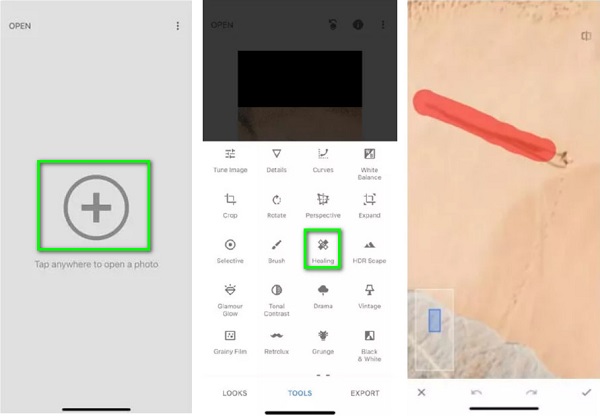
Bölüm 4. Fotoğraflardan Gölgelerin Nasıl Kaldırılacağı Hakkında SSS
Android'deki fotoğraflardan gölgeyi kaldırabilir miyim?
Evet. Snapseed, iPhone ve Android telefonlarda kullanılabilen bir uygulamadır. Bu nedenle, Android'deki fotoğraflardan gölgeleri kaldırmak için bu uygulamayı kullanabilirsiniz.
Gölgeleri kaldırmak için Samsung telefonumda Galeri uygulamasını kullanabilir miyim?
Evet yapabilirsin. Gölge yansımalarını kaldırmak istediğiniz resmi açın ve Düzenleme araçlarını getirmek için Kurşun Kalem simgesine dokunun. Ardından, üç nokta menü düğmesine dokunun ve Labs'ı seçin. Gölge silgisi ve Yansıma silgisi geçişlerinin etkinleştirildiğinden emin olun.
Fotoğraflardan gölgeyi kaldırmak dosya boyutunu etkiler mi?
Hayır. Bir gölgeyi kaldırdığınızda fotoğrafınızın boyutu küçülmez veya artmaz.
Sonuç
Bu makale, görüntünüzden bir gölgeyi kaldırmak için ihtiyacınız olan tüm bilgileri içerir. Tipard Watermark Remover Free Online, Adobe Photoshop ve Snapseed, resimlerinizden gölgeleri kaldırmak için en iyi uygulamalar arasındadır. Ama eğer arıyorsan fotoğraflardan gölge nasıl kaldırılır Photoshop'suz, Tipard Filigran Sökücü Ücretsiz Çevrimiçi Ücretsiz ve kullanımı kolay olduğu için en iyi seçim hattıdır.







